ポリゴンの編集について
前の演習では、[バッファー] コマンドを使って、元のフィーチャにバッファー距離を加えた範囲であるフィーチャを作成しました。このフィーチャはバッファーのみを表すべきであるため、現在のバッファー フィーチャから、内部にある元のフィーチャのシェープを削除する必要があります。ポリゴン フィーチャからホールを切り取る場合、[エディター] → [クリップ] コマンドを使用できます。
オーバーラップするライン フィーチャを使ってポリゴンを分割する場合には、[ポリゴン切断] ツールも使用します。
ポリゴンからホールを切り取る
前提条件:
Exercise2.mxd が開いて、編集セッションに入ります。
新しいフィーチャは、既存のフィーチャの上に描画されます。[クリップ] を使用するには、元の既存のフィーチャを選択する必要があります。[編集] ツールには、オーバーラップするフィーチャから正しいフィーチャを選択するのに役立つ専用機能が備えられています。
- [エディター] ツールバーで [編集] ツール
 をクリックします。
をクリックします。
- バッファー フィーチャの中心をクリックします。クリックした位置には複数の選択可能なフィーチャがあるため、選択チップが表示されます。アイコンの右側の矢印をクリックして、選択可能なフィーチャのリストを表示します。フィーチャは、[レイヤー プロパティ] → [表示] タブで設定される表示式によって、選択チップに一覧表示されます。
![オーバーラップするフィーチャからの選択に [編集] ツールを使用 オーバーラップするフィーチャからの選択に [編集] ツールを使用](GUID-33619137-4008-43F1-AD44-77C31DA33006-web.png)
- このリストで、いずれかのフィーチャの上にポインターを移動すると、マップ上で該当するフィーチャが点滅します。「Isolated Mesa Tops」フィーチャをクリックして選択します。このフィーチャを使用して、バッファー ゾーン ポリゴン内でホールをクリップします。
- [コンテンツ] ウィンドウで [選択状態別にリスト] ボタン
 をクリックし、[選択] カテゴリの「Research areas」レイヤーに「Isolated Mesa Tops」だけが表示されていることを確認することにより、正しいフィーチャが選択されていることがわかります。
をクリックし、[選択] カテゴリの「Research areas」レイヤーに「Isolated Mesa Tops」だけが表示されていることを確認することにより、正しいフィーチャが選択されていることがわかります。
- [エディター] メニューをクリックし、[クリップ] をクリックします。
- [バッファー距離] が「0」であることを確認します。これにより、選択フィーチャからの一定距離ではなく、正確な選択フィーチャの境界線をクリップできます。
![[クリップ] ダイアログ ボックス [クリップ] ダイアログ ボックス](GUID-54CAA5F9-1645-47B7-99FB-AFA038C68BD9-web.png)
- [バッファーと重なる領域を削除] をクリックします。これにより、クリップするフィーチャから、オーバーラップしているエリアが削除されます。
- [OK] をクリックします。オーバーラップするエリアがクリップされ、バッファー フィーチャのホールから、元の「Research areas」フィーチャが見えるようになりました。
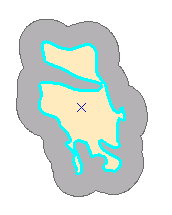
- レイヤーを選択状態別に表示していない場合は、[コンテンツ] ウィンドウで [選択状態別にリスト] ボタン
 をクリックしてから、マップ上の各フィーチャをクリックし、[コンテンツ] ウィンドウのリスト内の選択フィーチャが変わることを確認します。選択アイコンの右側に表示される [1] は、選択フィーチャが 1 つであることを示します。
をクリックしてから、マップ上の各フィーチャをクリックし、[コンテンツ] ウィンドウのリスト内の選択フィーチャが変わることを確認します。選択アイコンの右側に表示される [1] は、選択フィーチャが 1 つであることを示します。
ポリゴンを切断する
隣接する調査エリアは、中央を走る河川に基づき、2 つのポリゴンに分割する必要があります。ポリゴンを分割するには、[ポリゴン切断] ツールを使用できます。
[ポリゴン切断] ツールを使用するには、ポリゴンを選択してから、ポリゴンを切断したい位置のラインをデジタイズする必要があります。ポリゴンの切断に使用するラインの形状を変更するには、[エディター] ツールバーまたは [フィーチャの作図] ミニ ツールバーで作図法のタイプをクリックします。セグメントはさまざまな方法で作成できます。たとえば、直線を使用したり、カーブを使用したり、他のフィーチャの形状からトレースすることもできます。
シンプル ラインに沿ってポリゴンを切断する場合、[直線セグメント] 作図法をクリックしてラインを描画することができます。ただし、今回の場合、切断に使用する河川フィーチャは長い曲線であるため、境界線の周囲をトレースしてラインを作成したほうが簡単です。
- [エディター] ツールバーで [編集] ツール
 をクリックします。
をクリックします。
- 編集していたポリゴンのすぐ西側にある青色のポリゴン、「Goose Creek」調査エリアをクリックします。このフィーチャがよく見えるように、拡大または画面移動することができます。
- [コンテンツ] ウィンドウで、「Streams」レイヤーの左側にあるグレーのレイヤー アイコンをクリックし、河川に沿ってトレースできるように、再度河川を表示させます。これによって、レイヤー アイコンには色が付きます
 。
。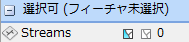
- [スナップ] ツールバーで [スナップ] メニューをクリックし、[交点スナップ]
 がオンになっていることを確認します。これによって、フィーチャ間の交点へのスナップがオンになり、ポリゴンの切断に使用したラインを、ポリゴン エッジとライン エッジの交点で開始および終了できるようになります。
がオンになっていることを確認します。これによって、フィーチャ間の交点へのスナップがオンになり、ポリゴンの切断に使用したラインを、ポリゴン エッジとライン エッジの交点で開始および終了できるようになります。 - [エディター] ツールバーの [ポリゴン切断] ツール
 をクリックします。
をクリックします。
- [エディター] ツールバーのパレットで、[トレース]
 をクリックします。
をクリックします。
- バッファー ポリゴン付近のポリゴン エッジと河川の交点にスナップしてから、クリックしてポリゴンを通るラインのトレースを開始します。河川に沿ってなぞり、トレースします。
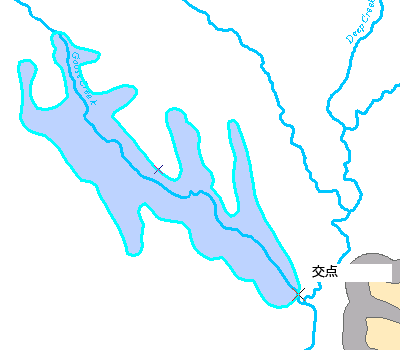
- ポリゴンを横切ってトレースしたら、ポリゴンの北側のエッジにあるポリゴンとラインの交点にスナップし、次にマップをクリックして頂点を配置します。
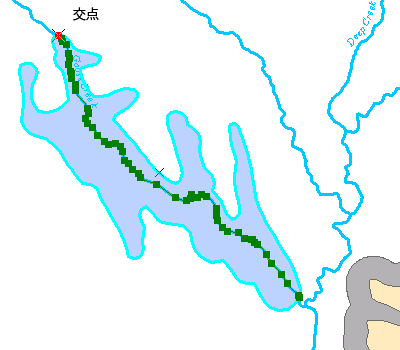
- マップ上のどこかを右クリックし、[スケッチ終了] をクリックします。
- ポリゴンを切断するためのスケッチを終了します。切断を実行し、新しいフィーチャを選択すると、マップ上でポリゴンが点滅します。エラーが発生する場合、正しいフィーチャを選択していることを確認し、再度トレースを実行して、ラインがポリゴンを完全に横切っていることを確認します。トレースの開始および終了時には、拡大表示が便利な場合があります。
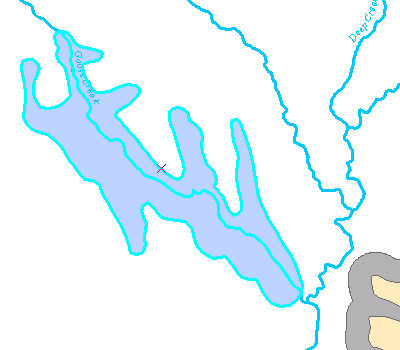
- [エディター] ツールバーで [編集] ツール
 をクリックします。
をクリックします。
- 新しい各フィーチャをクリックし、2 つのポリゴンが作成されたことを確認してください。
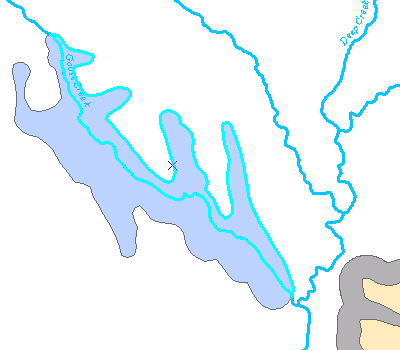
- [エディター] ツールバーの [エディター] メニューをクリックし、[編集の保存] をクリックします。
- [エディター] ツールバーの [エディター] メニューをクリックし、[編集の終了] をクリックします。
- 次の演習を続ける場合は「演習 2d:頂点とセグメントの編集」をクリックしてください。
この演習では、ポリゴンをクリップし、オーバーラップするライン フィーチャに沿ってトレースして分割する方法を学びました。